Gezien de hoeveelheid en het belang van gegevens die zijn opgeslagen op onze mobiele apparaten, is het echt belangrijk dat u de stappen kent om een back-up van de iPhone te maken met behulp van iCloud en iTunes.

Back-up iPhone met iCloud en iTunes
Na verloop van tijd verzamelt je iPhone tonnen foto's, video's, berichten, contacten en documenten.
Al deze belangrijke gegevens kunnen verloren gaan als uw iPhone wordt beschadigd, verloren of gestolen en het kan ook worden gewist vanwege een softwarefout of menselijke fout.
Daarom biedt Apple twee verschillende methoden om een back-up van de iPhone te maken, waaronder geautomatiseerde back-ups naar iCloud en handmatige iTunes-back-ups die naar uw computer kunnen worden gedownload.
Hoewel geautomatiseerde iCloud-back-ups eenvoudig zijn in te stellen, moeten ze niet worden beschouwd als een complete back-up van uw iPhone.
Ook zijn iCloud-back-ups beperkt tot 5 GB gratis iCloud-opslagruimte. Als u meer ruimte nodig heeft, moet u zich aanmelden voor maandelijkse iCloud-opslagplannen.
Ter vergelijking: iTunes-back-ups worden niet beperkt door opslagruimte, omdat ze lokaal naar uw computer kunnen worden gedownload en ze bijna alle gegevens bevatten die beschikbaar zijn op uw iPhone.
1. Maak automatisch een back-up van de iPhone naar iCloud
Apple biedt zijn apparaatgebruikers 5 GB gratis iCloud-opslagruimte en u kunt deze ruimte gebruiken om een automatische back-up van uw iPhone of iPad naar iCloud in te stellen.
1. Open Instellingen en tik op uw Apple ID-naam.

2. Tik in het Apple ID-scherm op iCloud.

3. Blader op het iCloud-scherm omlaag en tik op iCloud Backup.

4. Verplaats in het volgende scherm de schuifregelaar naast iCloud Backup naar de positie AAN.

Hierna maakt uw iPhone automatisch een back-up van zijn essentiële gegevens in iCloud, telkens wanneer deze is aangesloten om op te laden en verbonden is met een WiFi-netwerk.
2. Maak handmatig een back-up van de iPhone naar iCloud
In plaats van te wachten op een geautomatiseerde iCloud-back-up, kunt u op elk gewenst moment een handmatige back-up van uw apparaat naar iCloud initiëren door de onderstaande stappen te volgen.
1. Open Instellingen> tik op Apple ID> iCloud> iCloud Backup.

2. Tik in het volgende scherm op de optie Nu een back-up maken.

3. Wacht tot het proces van iCloud Backup is voltooid.
3. Backup iPhone naar Windows-computer met behulp van iTunes
Zorg ervoor dat de nieuwste versie van iTunes op uw computer is geïnstalleerd en volg de onderstaande stappen om een volledige back-up van uw iPhone of iPad naar een Windows-computer te downloaden.
1. Open iTunes op uw computer.
2. Sluit de iPhone aan op de USB-poort van de computer met behulp van de meegeleverde Lightning-naar-USB-kabel.
3. Wacht tot de iPhone in iTunes verschijnt en klik op het telefoonpictogram, zoals dit op het scherm van uw computer verschijnt.

4. Klik vervolgens op het tabblad Samenvatting in het linkerdeelvenster. Blader in het rechterdeelvenster omlaag naar het gedeelte "Back-ups", selecteer Deze computeroptie en klik op Nu een back-up maken.

U kunt de optie iPhone-back-up coderen inschakelen als u wilt dat wachtwoorden, gezondheids- en activiteitsgegevens worden opgeslagen met de back-up.
Als u de optie Gecodeerde back-up selecteert, wordt u gevraagd een wachtwoord in te stellen voor toegang tot gecodeerde back-ups.
U moet ervoor zorgen dat u dit wachtwoord onthoudt en noteert. U hebt geen toegang tot de gecodeerde back-up zonder dit wachtwoord in te voeren.
5. Zodra u op Nu een back-up klikken, begint iTunes met het maken van een volledige back-up van uw iPhone en slaat het back-upbestand op uw computer op
U kunt de voortgang van de back-up op de bovenste balk van uw computer en berichten van het systeem zien terwijl deze een back-up van uw iPhone maakt.
Wat is inbegrepen in iCloud Backup?
Volgens Apple bevat een iCloud-back-up bijna alle gegevens die op uw apparaat zijn opgeslagen en bevat geen gegevens die beschikbaar zijn op iCloud.
Volgens dit begrip omvat een iCloud-back-up geen apps, muziek, iMessages, gezondheidsgegevens, notities, contactpersonen, kalenders, boeken en iCloud-foto's.
Alleen foto's die op uw apparaat zijn opgeslagen en niet beschikbaar zijn op iCloud, worden opgeslagen en beschikbaar voor herstel in een iCloud Backup.
Wat zit er in iTunes Backup?
Een iTunes-back-up van de iPhone bevat bijna alle gegevens die beschikbaar zijn op uw apparaat, inclusief alle foto's, video's, berichten, contacten, agenda, apps en gezondheidsgegevens.
Apps, muziek, films, podcasts, beltonen en boeken zijn niet opgenomen in een iTunes-back-up omdat ze eenvoudig kunnen worden gedownload via de App Store.
U kunt echter eenvoudig items die u in iTunes en App Store hebt gekocht, overbrengen naar iPhone door de onderstaande stappen te volgen.
1. Open iTunes op uw computer.
2. Sluit uw iPhone aan op de USB-poort van de computer met behulp van de meegeleverde Lighting to USB-kabel.
3. Zodra uw iPhone in iTunes verschijnt, klikt u op Bestand> Apparaten> Aankopen overzetten van iPhone.
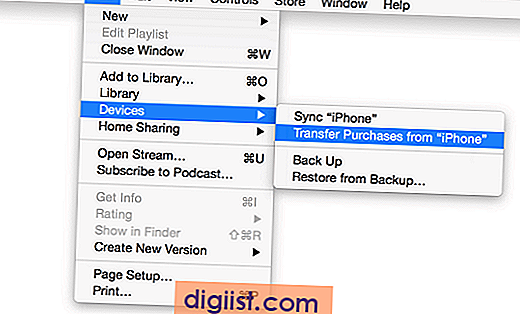
4. Alle aankopen worden overgezet naar uw iPhone.
Ik hoop dat dit je een goed begrip heeft gegeven van de twee verschillende methoden die beschikbaar zijn om een back-up van je iPhone of iPad te maken.





